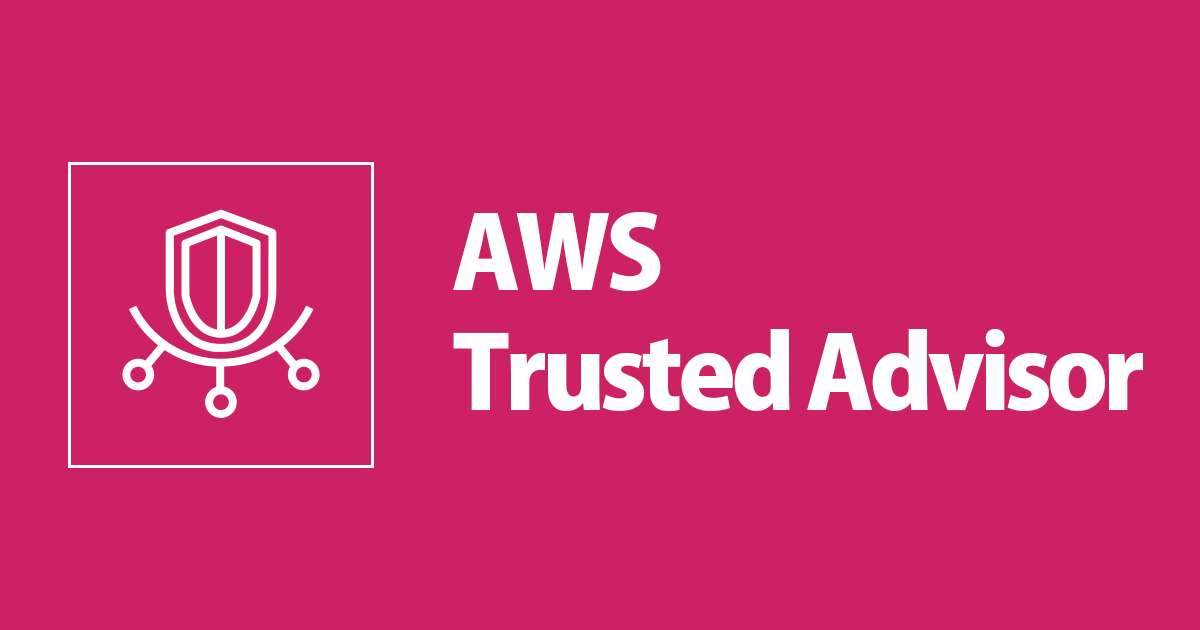
CloudWatchEvents で Trusted Advisor のError,WARNのチェック結果をSlack通知する
おはようございます、もきゅりんです。
今回の動機は、Trusted AdvisorとCloudWatchEventsを連携してホゲホゲできるということを今更ながら知りまして、自身の後学のために何か作ってみようと思った次第です。
Trusted Advisorには通知設定もあるのですが、Trusted Advisorのチェックにて、Investigation recommended(黄色)とAction recommended(赤色)があるとSlackに流すというCFnテンプレートを作成しました。
ただ、残念ながら手動で修正しないといけない箇所があります。(後述)
ということで、設定には10数分かかるかと思います。
さて、Trusted Advisorがどのようなチェックをするのかは、下記にまとまっています。
Trusted Advisor ベストプラクティス (チェック)
チェック項目の割合として大きいのは、サービス上限チェックのため、その他のチェック項目を一度確認しても限られた時間ですし、有意義だと考えます。
また、Trusted Advisorの概要は、過去弊社ブログでかなり詳しく解説されてもいます。
ご興味ある方は是非ご参照下さい。
目次
- 目次
- 前提
- やること
- 1. CFnテンプレートでスタックを作成
- 2. 手動でCloudWatchEventsの設定を修正する
- 3. APIでTrustedAdvisorにリフレッシュかけてみる
- 4. 弊社コマーシャル
- 参考
前提
- AWS CLIを利用できること
やること
- CFnテンプレートでスタックを作成
- 手動でCloudWatchEventsの設定を修正する
- APIでTrustedAdvisorにリフレッシュかけてみる
- 弊社コマーシャル
1. CFnテンプレートでスタックを作成
Trusted Advisor チェック結果を Amazon CloudWatch Events でモニタリングする で記載されているように、CloudWatchEventsルールは米国東部(バージニア北部) リージョンで作成する必要があります。
ということで、リージョン設定を一時的に変更しましょう。
$ export AWS_DEFAULT_REGION=us-east-1
# 確認
$ aws configure list
Name Value Type Location
---- ----- ---- --------
profile moqrin manual --profile
region us-east-1 env AWS_DEFAULT_REGION
そしたら、CFnテンプレートでスタックを作成しましょう。
$ aws cloudformation deploy --stack-name ta-slack-lambda --template-file cwe_lambda.yml \ --parameter-overrides \ ChannelName=#YOUR_CHANNEL (チャンネルは#から始めて下さいネ) \ WebHookUrl=YOUR_SLACK_WEBHOOK \ --capabilities CAPABILITY_NAMED_IAM
AWSTemplateFormatVersion: 2010-09-09
Description: TrustedAdvisor Calls CloudWatchEvents To Send Slack
# ------------------------------------------------------------#
# Parameters
# ------------------------------------------------------------#
Parameters:
WebHookUrl:
Description: Slack Webhook Url
Type: String
ChannelName:
Description: Slack Channel
Type: String
# ------------------------------------------------------------#
# Resources
# ------------------------------------------------------------#
Resources:
# Lambdaに適用するIAMRole
LambdaIAMRole:
Type: AWS::IAM::Role
Properties:
Path: /
AssumeRolePolicyDocument:
Version: '2012-10-17'
Statement:
- Effect: Allow
Principal:
Service: lambda.amazonaws.com
Action: sts:AssumeRole
ManagedPolicyArns:
- arn:aws:iam::aws:policy/service-role/AWSLambdaBasicExecutionRole
CloudWatchEventRule:
Type: AWS::Events::Rule
Properties:
Description: 'TrustedAdvisor Alerts Status WARN and ERROR Events'
EventPattern:
source:
- aws.trustedadvisor
detail-type:
- Trusted Advisor Check Item Refresh Notification
detail:
state:
- WARN
- ERROR
Targets:
- Arn:
Fn::GetAtt:
- SendSlackLambdaFunction
- Arn
Id: TASendSlack
State: ENABLED
# LambdaFunction
SendSlackLambdaFunction:
Type: 'AWS::Lambda::Function'
Properties:
Code:
ZipFile: |
# -- coding: utf-8 --
import os
import json
import logging
from urllib.request import Request, urlopen
from urllib.error import URLError, HTTPError
HOOK_URL = os.environ['webHook']
SLACK_CHANNEL = os.environ['slackChannel']
logger = logging.getLogger()
logger.setLevel(logging.INFO)
def lambda_handler(event, context):
slack_title = event['detail']['check-name']
slack_message = event['detail']['check-item-detail']
check_status = event['detail']['check-item-detail']['Status']
slack_title = str(slack_title)
slack_message = str(slack_message)
if check_status != 'Red':
send_data = {
"channel": SLACK_CHANNEL,
"username": "Trusted Advisor: " + slack_title,
"icon_emoji": ":warning:",
"text": slack_message,
}
else:
send_data = {
"channel": SLACK_CHANNEL,
"username": "Trusted Advisor: " + slack_title,
"icon_emoji": ":fire:",
"text": slack_message,
}
req = Request(HOOK_URL, json.dumps(send_data).encode('utf-8'))
try:
response = urlopen(req)
response.read()
except HTTPError as e:
logger.error("Request failed: %d %s", e.code, e.reason)
except URLError as e:
logger.error("Server connection failed: %s", e.reason)
Description: 'Send Slack By response to Trused Advisor'
Environment:
Variables:
slackChannel: !Ref ChannelName
webHook: !Ref WebHookUrl
Handler: 'index.lambda_handler'
Role:
Fn::GetAtt:
- LambdaIAMRole
- Arn
Runtime: python3.7
Timeout: 5
LambdaPermission:
Type: AWS::Lambda::Permission
Properties:
FunctionName: !Ref SendSlackLambdaFunction
Action: 'lambda:InvokeFunction'
Principal: 'events.amazonaws.com'
SourceArn:
Fn::GetAtt:
- 'CloudWatchEventRule'
- 'Arn'
2. 手動でCloudWatchEventsの設定を修正する
作成が完了したら、CloudWatchEventsを手動で修正します。
自分の過失の可能性もあるのですが、なぜかイベントパターンがうまく作成できないため、手動で修正をします。
- 想定する設定

- 作成される設定

お分かり頂けただろうか...?
なお、公式のテンプレートで作成してもうまくいきませんでした。

では、CLoudWatchEventsのルール右上のタブから編集します。

何か注意されますが、無視して進みます。

先ほどの想定する設定と同様に手動で入力していきます。

ターゲットは特に変更せず、設定の詳細からルールを更新します。

3. APIでTrustedAdvisorにリフレッシュかけてみる
Trusted Advisor の結果はどれぐらい頻繁にリフレッシュできますか?
には、このように書かれています。
チェックは、前回リフレッシュしてから 5 分後にリフレッシュできます。個々のチェックをリフレッシュすることも、または、[summary] ダッシュボードの右上隅にある [Refresh All] を選択してすべてのチェックを一括でリフレッシュすることもできます。 Trusted Advisor ダッシュボードにアクセスすると、直近の 24 時間以内に更新されなかったチェックは、自動的に更新されます。これには、数分かかる場合があります。チェックタイトルの右側に最新の更新日時が表示されます。 さらに、ビジネスまたはエンタープライズサポートのお客様の場合、Trusted Advisor データは毎週自動で更新されます。
「ビジネス」もしくは「エンタープライズ」じゃない人は、ダッシュボード見に行く必要がありそうだな、と。ダッシュボード見に行くんだったら、あんま意味ないな、と。
ということで、「ビジネス」もしくは「エンタープライズ」じゃない人のために、(自分の学習のため)APIで全チェックを更新するスクリプトを用意してみました。
$ cat trusted_advisor_refresh.sh #!/bin/bash aws support describe-trusted-advisor-checks --region us-east-1 --language en | jq -rc ".checks[].id" > ta_checks.txt while read line do aws support refresh-trusted-advisor-check --region us-east-1 --check-id "$line" done <ta_checks.txt
なお、APIについては、こちらの記事を参考としています。
そしたらー
わざと東京リージョンで22番ポートを全世界に開放したEC2インスタンスを起動させちゃいます。

そして、先ほどのシェルスクリプトを叩いちゃいます。
$ ./trusted_advisor_refresh.sh
こんな感じでSlackに通知されました。

いかがでしたでしょうか。
他にもいろいろ飛んでくると思います。要チェックです。
4. 弊社コマーシャル
さて、弊社クラスメソッドメンバーズにご契約頂くと、無料で上記のようなチェックはおろか(もちろん、はるかに充実したチェック機能で簡単に設定できます)、バックアップ機能などをご利用頂ける、
というサービスがあります。
是非ご利用下さい!!
以上、どなたかのお役に立てば幸いです。
参考
Trusted Advisor チェック結果を Amazon CloudWatch Events でモニタリングする
20180711 AWS Black Belt Online Seminar AWS Trusted Advisor
AWS-CLIでTrusted Advisorのステータスを見たい
https://docs.aws.amazon.com/ja_jp/awssupport/latest/APIReference/API_Operations.html







